Windows11怎么设置窗口并排显示呢?最近有很多朋友在咨询小编这个问题,那么今天小编就为大家带来了Windows11设置窗口并排显示方法哦,希望可以帮助到大家哦。
1.首先,点击桌面下方的任务列表,同时打开两个窗口面板
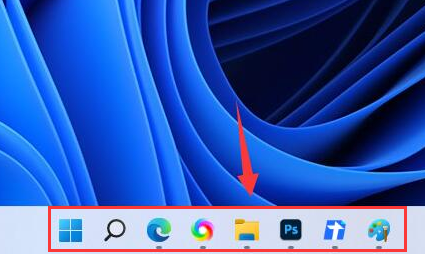
2.然后,按下键盘的win+z键
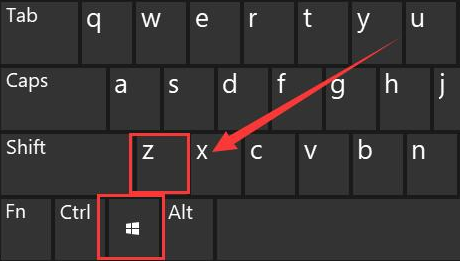
3.接着,在弹出的窗口布局模式选项中,点击选择并列窗口栏目
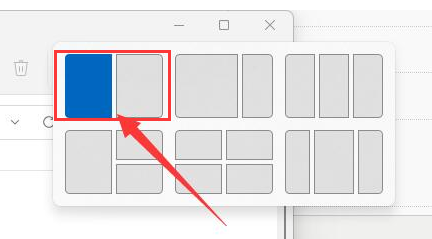
4.最后,在可选窗口中,点击需要并排的窗口完成设置即可
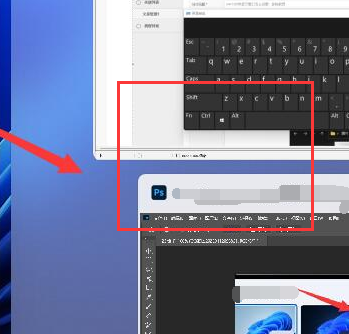
以上就是小编带来的Windows11设置窗口并排显示方法,大家不要错过哦。
相关下载1
Windows11怎么设置窗口并排显示呢?最近有很多朋友在咨询小编这个问题,那么今天小编就为大家带来了Windows11设置窗口并排显示方法哦,希望可以帮助到大家哦。
1.首先,点击桌面下方的任务列表,同时打开两个窗口面板
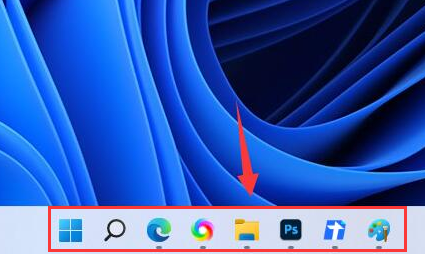
2.然后,按下键盘的win+z键
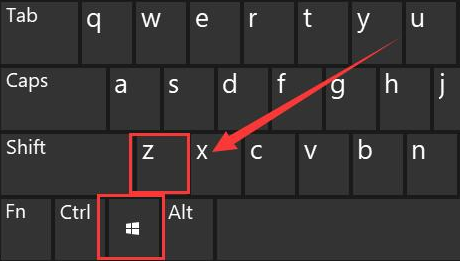
3.接着,在弹出的窗口布局模式选项中,点击选择并列窗口栏目
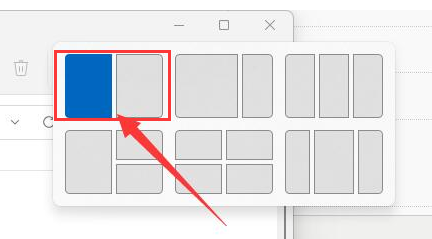
4.最后,在可选窗口中,点击需要并排的窗口完成设置即可
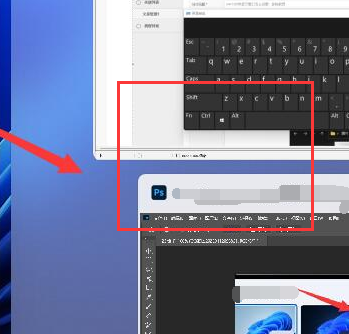
以上就是小编带来的Windows11设置窗口并排显示方法,大家不要错过哦。
相关阅读